Hai appena installato un nuovo SSD sul tuo PC, ma dopo non funziona più Internet? Non preoccuparti: non sei il solo ad affrontare questo problema.
I problemi di Internet con i nuovi SSD sono comuni ma possono essere facilmente risolti. Hai solo bisogno di trovare la causa principale e risolverla.
spettacolo
Cosa causa problemi a Internet con i nuovi SSD?
Dopo aver installato un nuovo SSD, potresti riscontrare vari problemi come Internet lento, disconnessioni frequenti o Internet non funzionante.
Tutte queste cose sono solitamente collegate a installazioni di driver in sospeso, driver SSD in sospeso o danneggiati, ecc.
Come risolvere i problemi di Internet con il nuovo SSD?
Sebbene il motivo effettivo dei problemi Internet dopo l’installazione di un nuovo SSD sia sconosciuto, puoi provare queste tecniche di risoluzione dei problemi per risolvere il problema.
1. Riavvia il computer


Riavviare il PC, soprattutto dopo aver installato un nuovo hardware, è essenziale. Il riavvio aggiorna il sistema operativo, ripristina le impostazioni di rete e ricarica tutti i driver necessari.
Se tutte queste cose non funzionano correttamente, potresti riscontrare problemi con Internet. La soluzione migliore è riavviare il PC Windows e vedere se aiuta.
2. Controlla se Internet funziona
Se si verifica un problema con Internet dopo l’installazione di un nuovo SSD, è importante verificare se si tratta effettivamente di un problema causato dall’installazione dell’SSD o se si tratta semplicemente del fatto che Internet stessa non funziona.
Puoi connettere il tuo telefono alla stessa rete WiFi e verificare se Internet funziona. Ciò ti aiuterà a individuare la causa effettiva ed evitare inutili procedure di risoluzione dei problemi.
3. Aggiorna i driver di rete
L’aggiornamento dei driver di rete dovrebbe essere il prossimo nell’elenco in quanto ti aiuterà a riottenere l’accesso a Internet eliminando i problemi di compatibilità.
A volte, i problemi di Internet che si verificano dopo l’installazione di un nuovo SSD sono solo dovuti a problemi di compatibilità. È possibile eliminare tali problemi aggiornando i driver di rete da Gestione dispositivi. Ecco cosa devi fare.
1. Apri Gestione dispositivi dalla ricerca di Windows.
2. Quando si apre Gestione dispositivi, espandere la scheda Schede di rete.
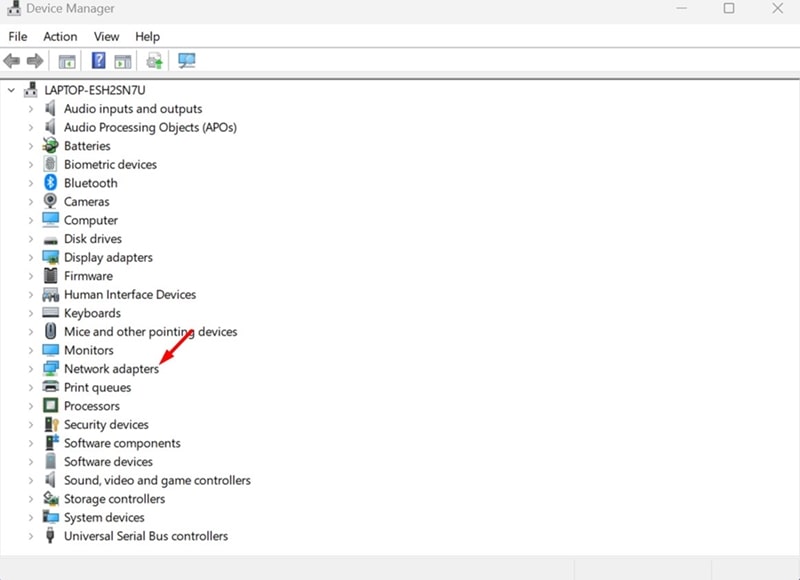
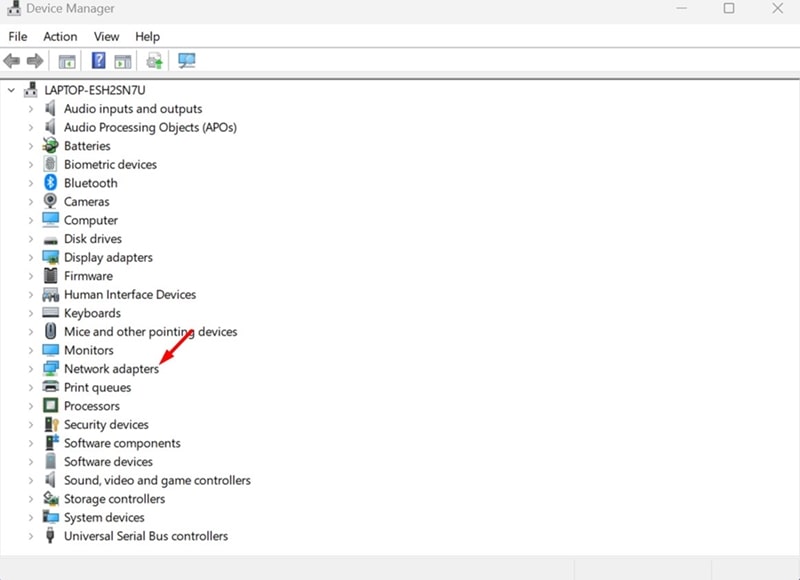
3. Successivamente, fare clic con il tasto destro sulla scheda di rete connessa e selezionare Aggiorna driver.
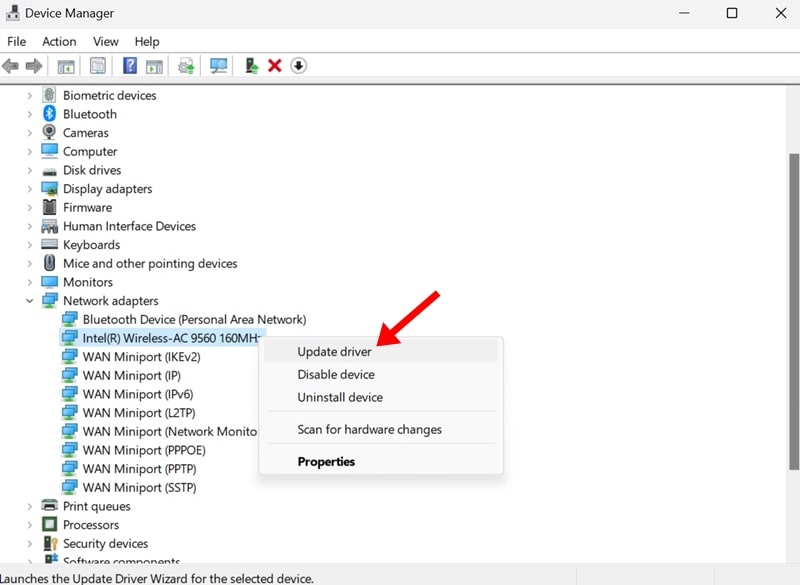
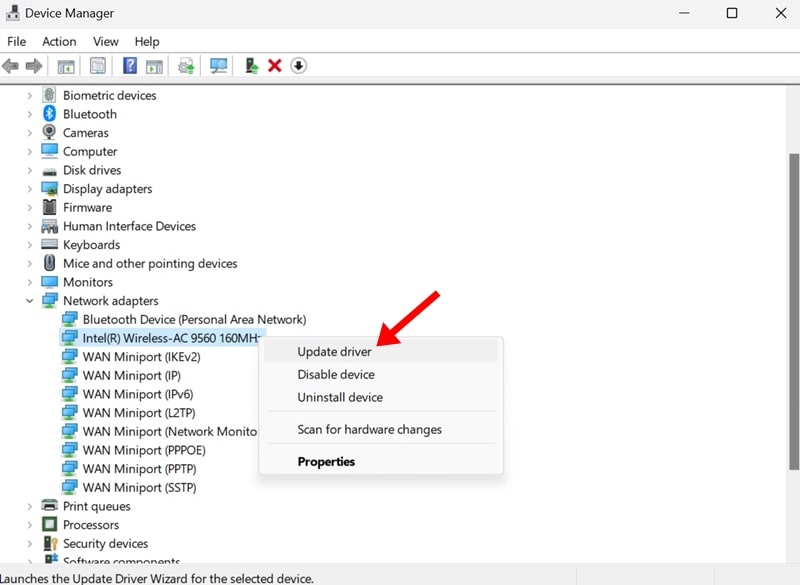
4. Nel messaggio visualizzato, Cerca automaticamente i driver.
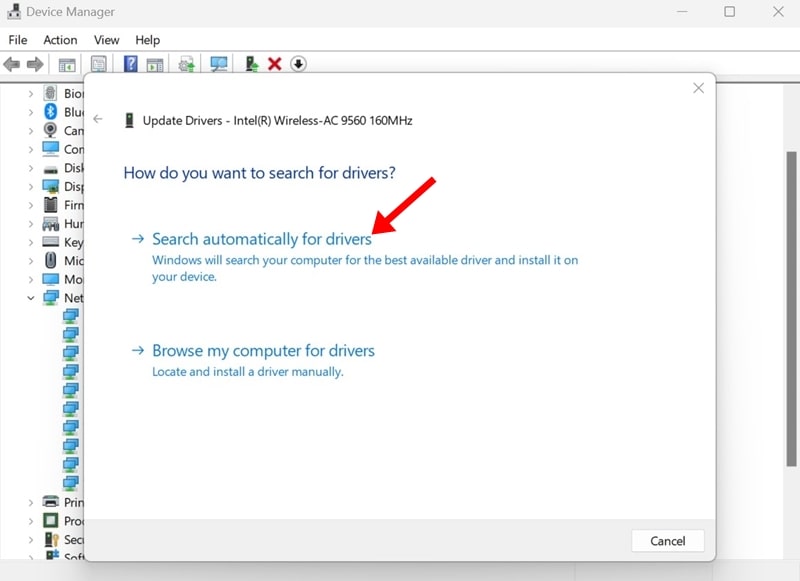
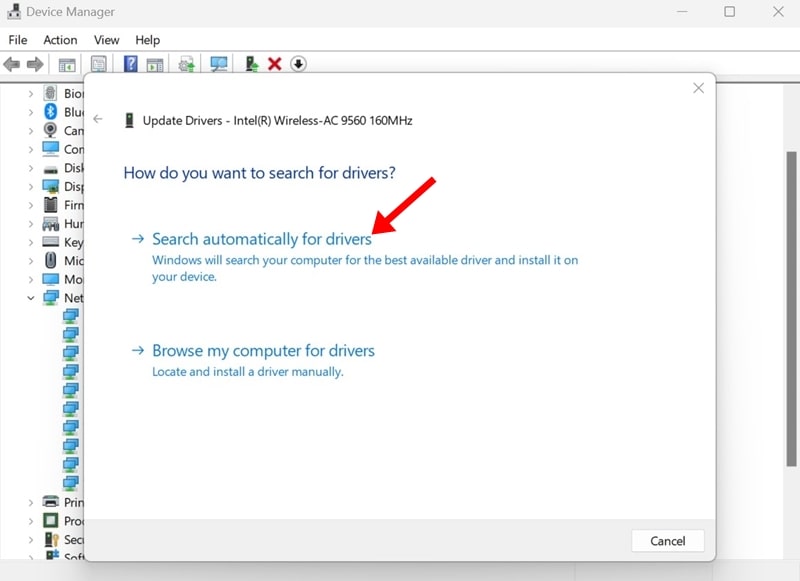
4. Installa manualmente i driver WiFi
Se utilizzi una scheda WiFi dedicata sul tuo PC, dovrai scaricare il driver più compatibile dal sito ufficiale.
È necessario identificare il modello della scheda WiFi, visitare il sito Web del produttore, cercare il modello della scheda WiFi e scaricare il driver corretto.
Una volta scaricato, è necessario eseguire il programma di installazione e seguire le istruzioni visualizzate sullo schermo.
5. Installa gli aggiornamenti di Windows
L’installazione dell’aggiornamento Windows in sospeso è importante, soprattutto dopo aver apportato le modifiche hardware.
Gli aggiornamenti di Windows migliorano la compatibilità con il nuovo hardware, migliorano la stabilità del sistema e risolvono le lacune nella sicurezza.


Ti aiuterà anche a escludere problemi di rete e driver installando tutti i driver richiesti. Quindi, vai su Impostazioni> Aggiornamenti di Windows e fai clic su Controlla aggiornamenti sul lato destro.
6. Reimposta il DNS sul tuo PC
Se riscontri ancora problemi con Internet, è ora di reimpostare il DNS su Windows. Ecco cosa devi fare.
1. Digita CMD nella ricerca di Windows. Fare clic con il tasto destro sul CMD e selezionare Esegui come amministratore.
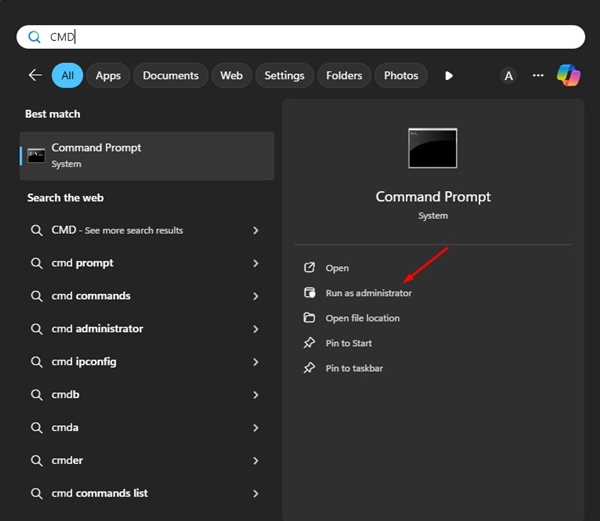
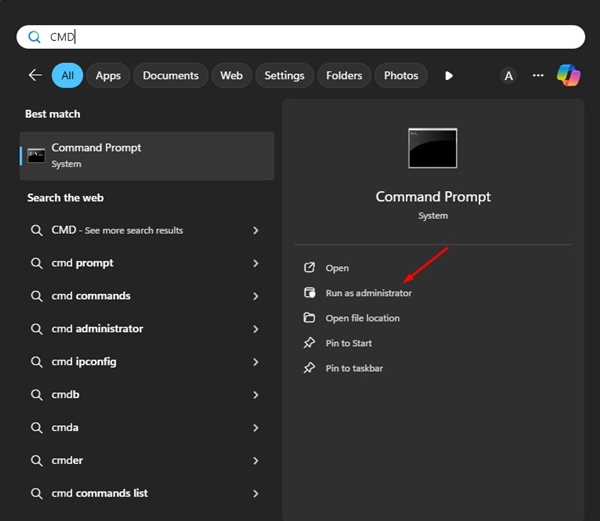
2. Quando si apre il prompt dei comandi, esegui questi comandi uno dopo l’altro:
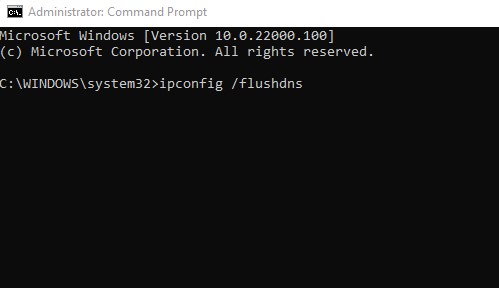
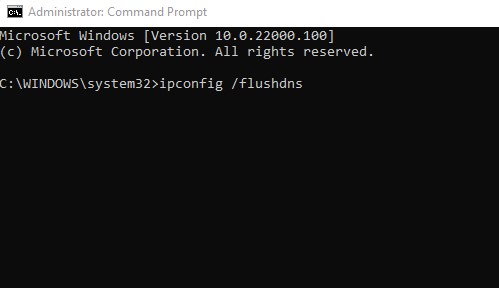
- ipconfig/flushdns
- ipconfig/registerdns
- ipconfig/release
- ipconfig /rinnova
- ripristino netsh winsock
Dopo aver eseguito tutti i comandi, chiudi il prompt dei comandi.
7. Ripristina le impostazioni di rete
Se non hai funzionato per risolvere i tuoi problemi di Internet dopo aver cambiato SSD, è ora di ripristinare le impostazioni di rete. Ecco cosa devi fare.
1. Avvia l’app Impostazioni e passa alla scheda Rete e Internet.
2. Sul lato destro, fare clic su Impostazioni di rete avanzate.
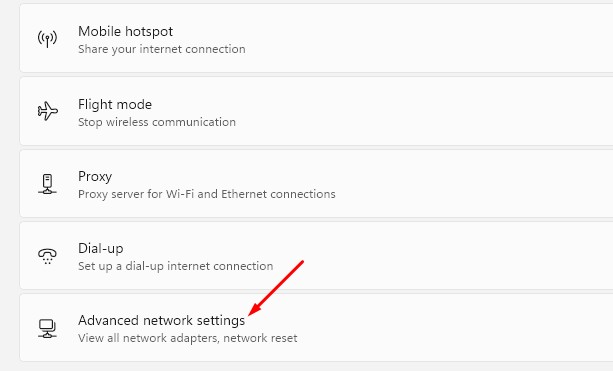
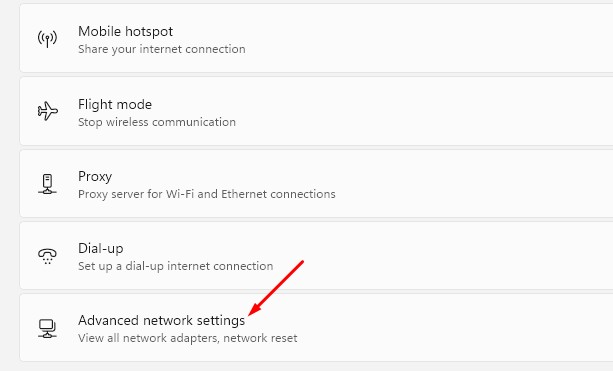
3. Successivamente, fare clic su Ripristino della rete.
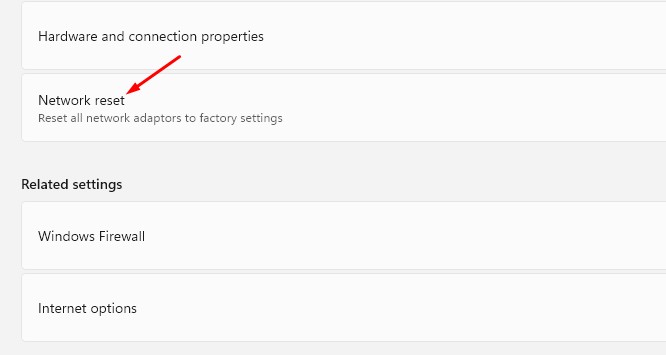
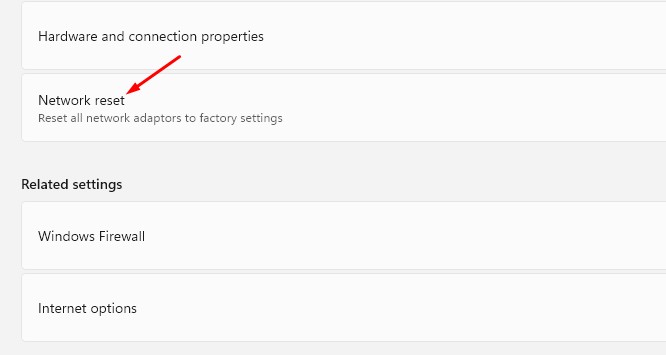
4. Nella schermata Ripristino della rete, fare clic sul pulsante Ripristina ora nella sezione Ripristino della rete.
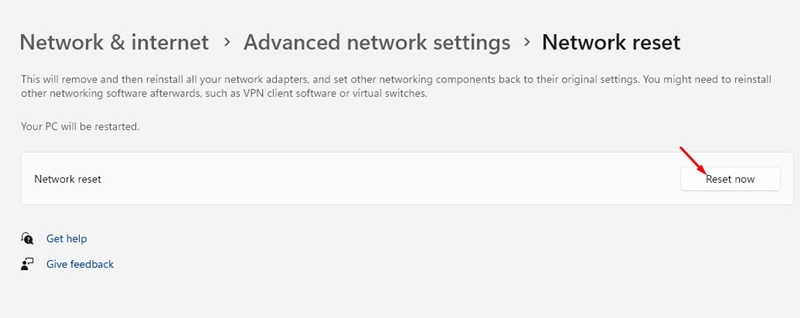
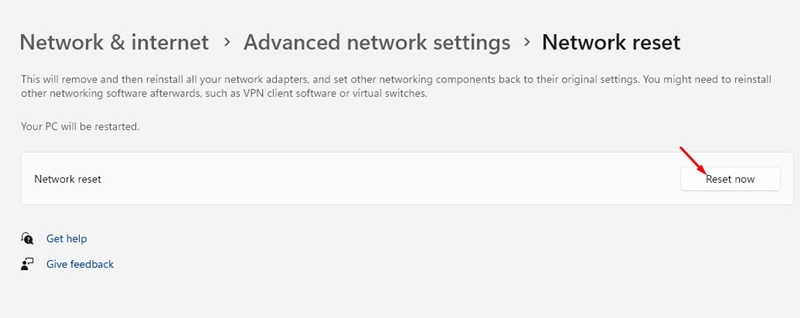
5. Alla richiesta di conferma del ripristino della rete, Sì.
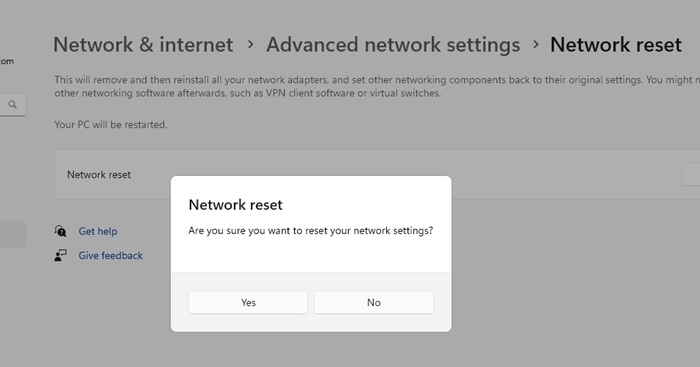
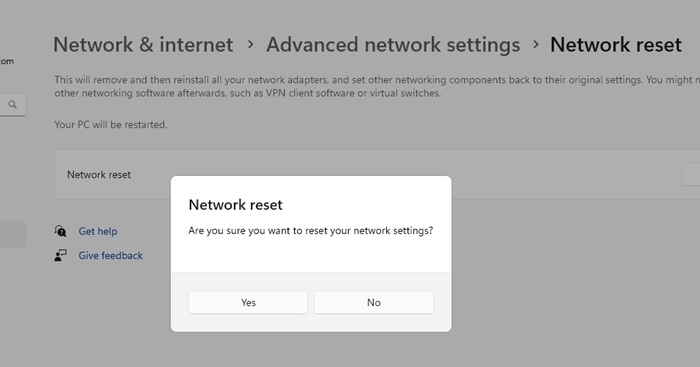
Questi sono alcuni semplici modi per risolvere i problemi di Internet con il nuovo SSD su Windows. Se hai bisogno di ulteriore aiuto con questo argomento, faccelo sapere nei commenti qui sotto.
